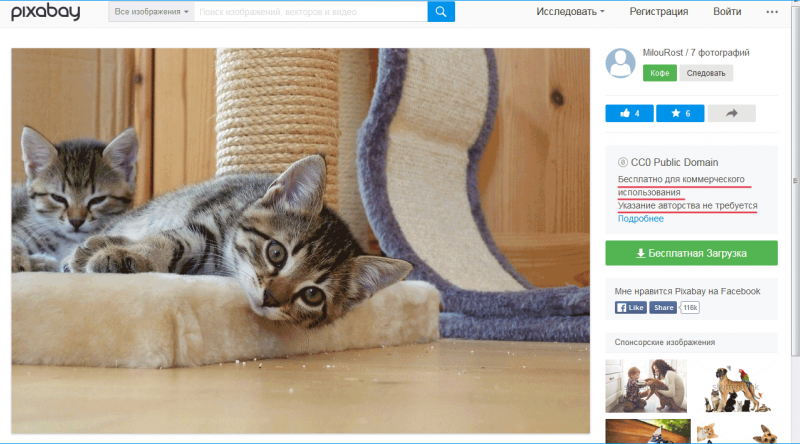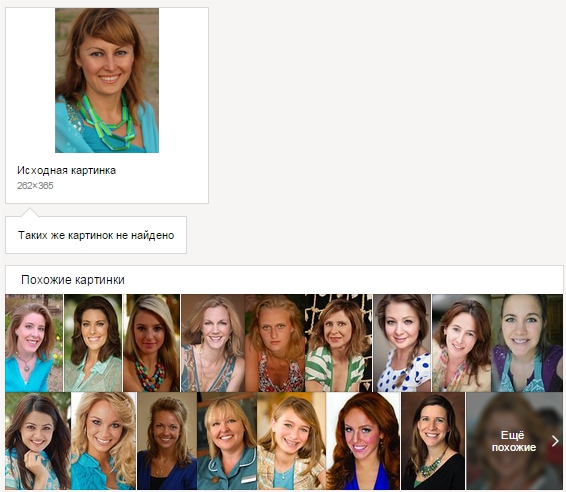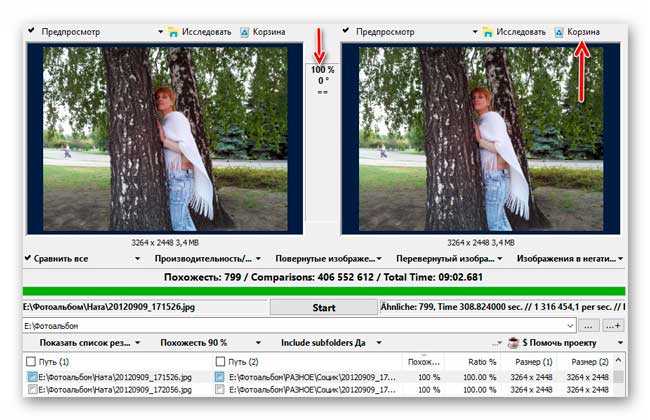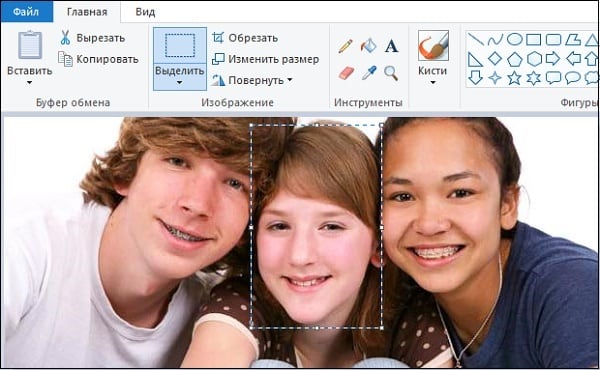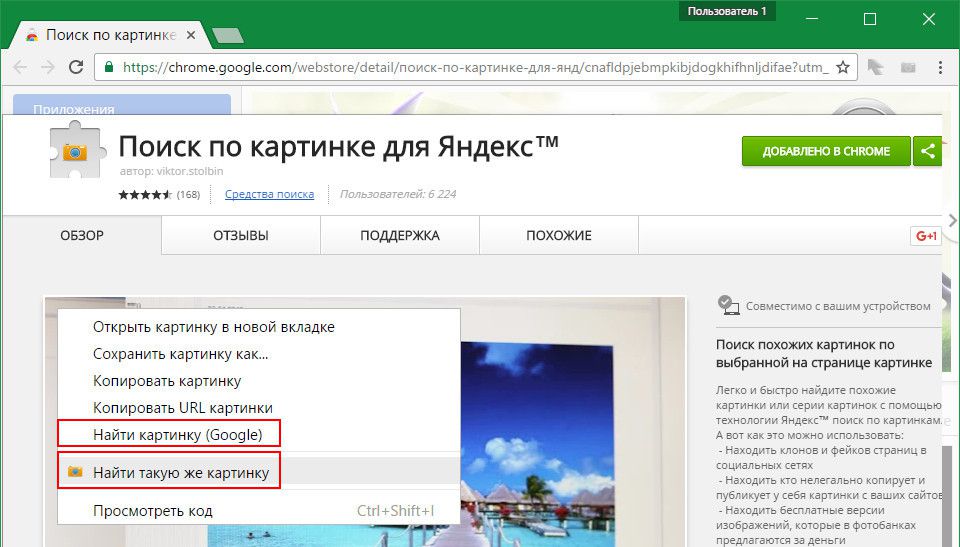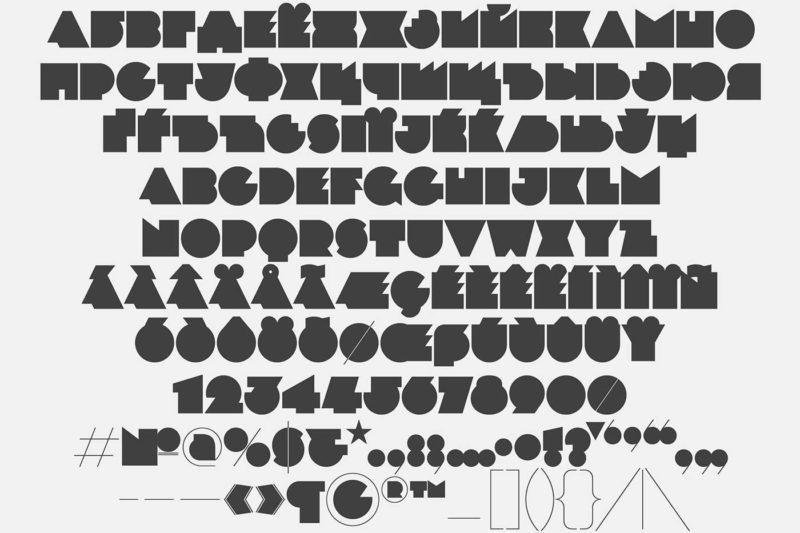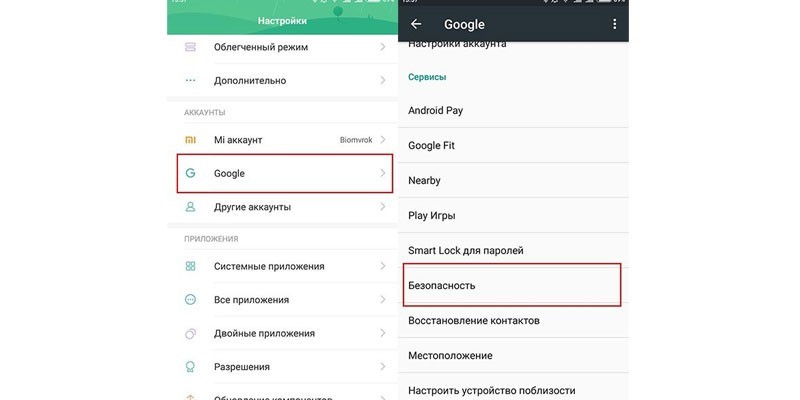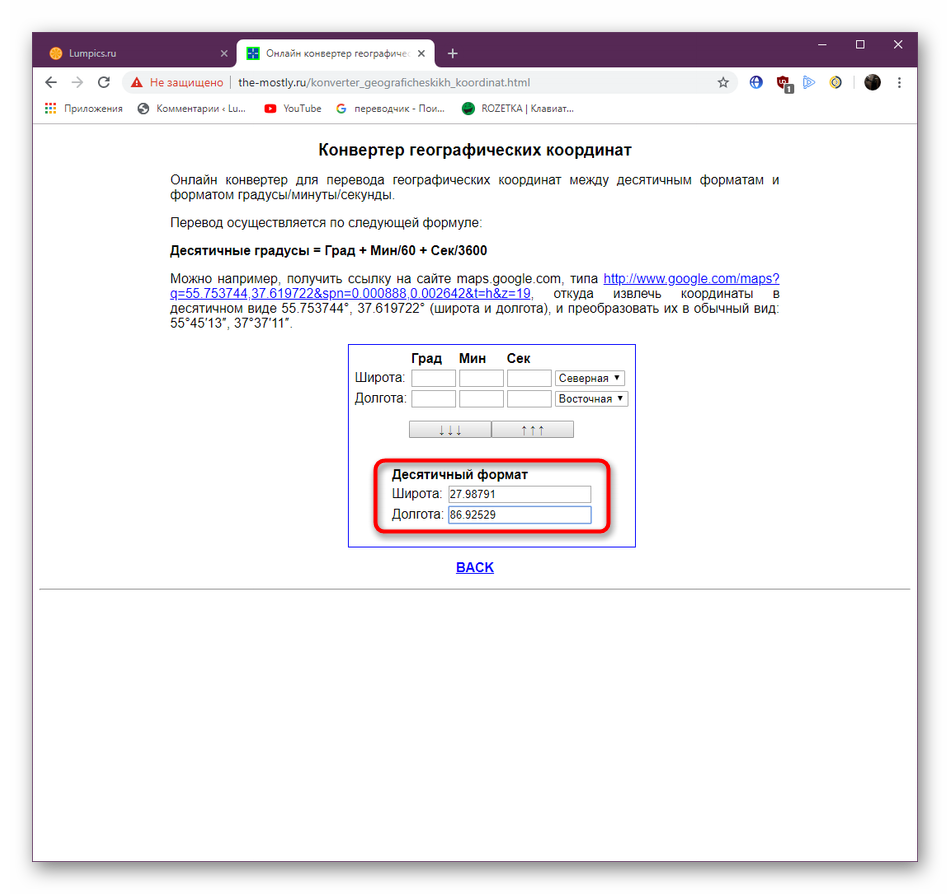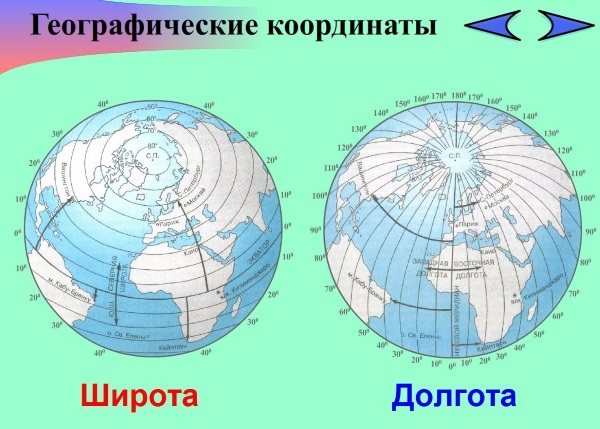Поиск по картинке в google и yandex: как найти похожие изображения
Содержание:
- Как найти по картинке в Яндекс
- Как искать картинки в Google
- Универсальные фотостоки
- Правила перед использованием изображения
- Способ 7 – Приложение CamFind
- 4 метода проверки изображений
- Способ 9 – Поиск информации о картинке с помощью Search By Image
- Поиск через сервис Findclone
- Поиск по картинке Гугл
- Поиск по картинке при помощи мобильных приложений.
- Поиск по картинкам Bing
- Способ 6 – Через поисковик Yandex
Как найти по картинке в Яндекс
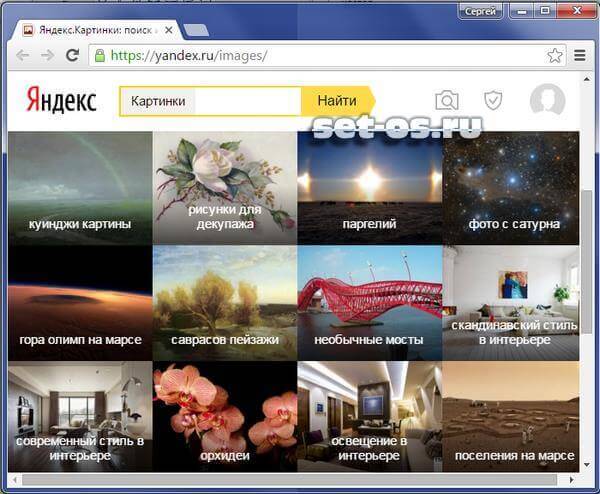
Сервис по работе с изображениями Яндекс.Картинки доступен по адресу images.yandex.ru. Это самый большой и продвинутый ресурс в Рунете и второй по популярности в Интернете, позволяющий искать картинки и фотографии по описанию и образцу. Алгоритм действий очень схожий с Гугл, за той лишь разницей, что нет возможности ввести запрос голосом — только текстовый ввод. Пробуем поиск картинки в Yandex по описанию:
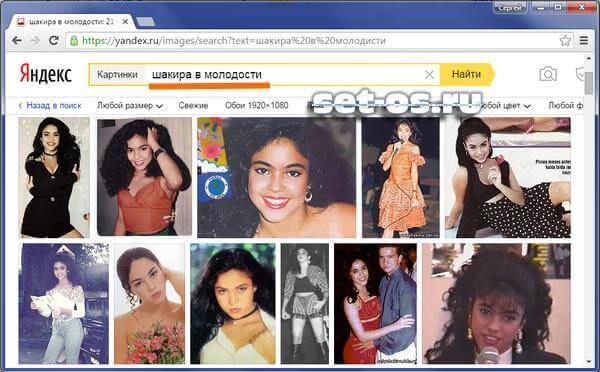
Результат практически один в один как у конкурента. То есть присутствует незначительное количество ошибок. Большинство же результатов полностью удовлетворяют запросу.
Теперь попробуем найти что-нибудь по имеющейся фотографии. Для этого рядом с кнопкой «Найти» есть значок фотоаппарата:
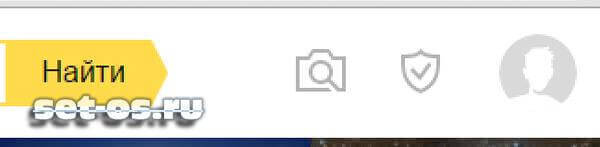
Кликаем на него и получаем поле для ввода адреса картинки или загрузки её с компьютера.
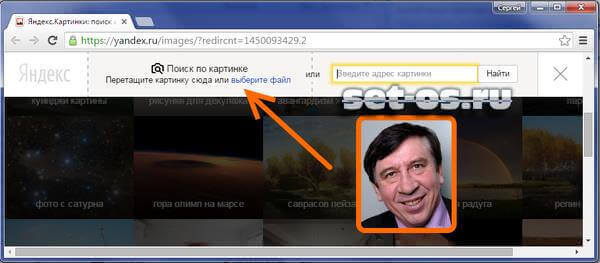
Что же получаем в результате? А вот по результату Яндекс.Картинки полностью проиграл Гугл. Сами посмотрите:
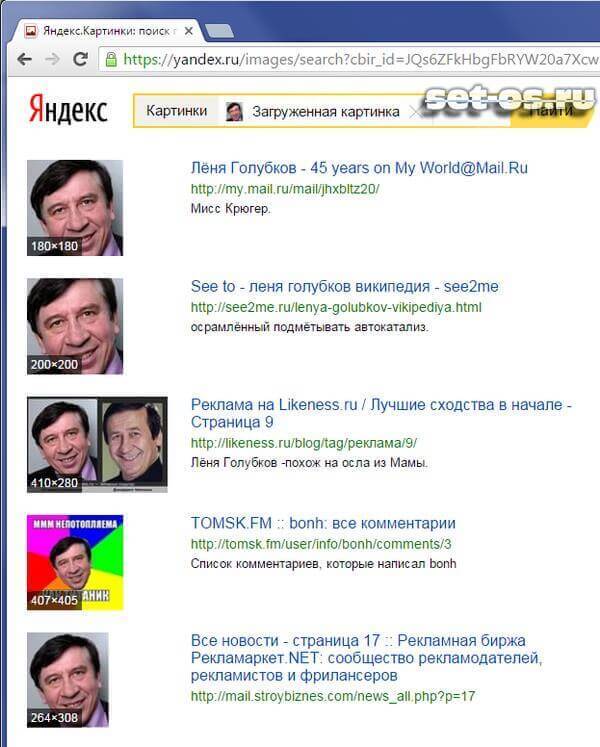
То есть на первой странице поиска нет ни одного верного результата. Поисковая система нашла кучу страниц про Лёню Голубова, который являлся сценическим образом актёра Владимира Пермякова в рекламных роликах. А вот информации о самом объекте поиска нет никакой, что очень огорчает. Хотя в определённом смысле Yandex с задачей то справился, информацию нашёл, хоть и не совсем ту, которую искали.
У сервиса так же есть свой плагин для браузеров. Он так и называется «Поиск по картинке для Яндекс»:

Алгоритм работы полностью идентичен расширению от Google — кликаем правой кнопкой по картинке на любом сайте и в меню выбираем пункт «Найти такую же картинку»:
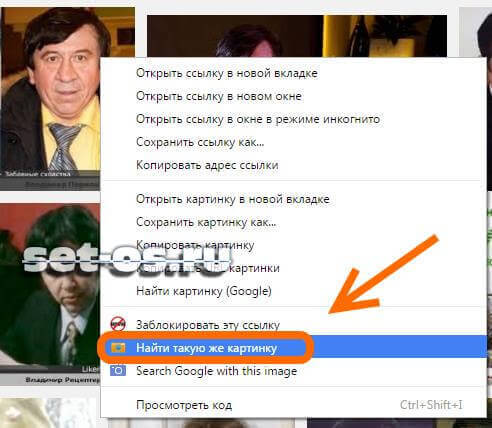
Это действие перекинет Вас на сраничку сервиса, где будет запущен поиск картинки в Яндексе.
Как искать картинки в Google
Сервис Google Images забугорной поисковой машины появился более десяти лет тому назад (2001 год) и вплоть до 2011 года это был неприметный каталог проиндексированных изображений с других проектов.
Так как роботы не могли понимать, что изображено на снимке, то строили выдачу, ориентируясь на текст в тегах «Title» и «Alt» и слова, которые окружали картинку.
В итоге пользователь мог видеть в выдаче по запросу искаженную информацию.
Но в обновленной версии картинок все изменилось кардинально. Гугл не только доработал интерфейс, сделав его удобным, но и обучил алгоритмы разбивать фото на отдельные элементы, классы, которые получают уникальный код.
В итоге животное «Ягуар» не сможет перепутаться с аналогичной маркой машины.
Но не будем углубляться во все тяжкие, а давайте лучше попробуем, что-нибудь поискать в картинках и посмотреть, как с этим справится мировой поисковик.
Теперь можно приступить к поиску изображений, но перед этим стоит добавить, что Гугл предоставляет посетителям возможность искать картинки одним из трех способов:
- текстом
- голосом
- по фото
С текстом все понятно, здесь достаточно в поисковую строку ввести любой запрос.
Если вам это лень делать с помощью реальной клавиатуры, воспользуйтесь виртуальной.
Голосовой поиск позволяет переводить речь в текст, а затем процесс происходит как привычный текстовый поиск.
Все что нужно это выбрать значок микрофона и произнести любое слово, которое система распознает и переведет в кириллицу.
Такое решение дел будет актуально для, кто в большей степени выходит в сеть, используя мобильные устройства, где электронная клавиатура оставляет желать лучшего.
Но самое интересное это искать картинки по имеющимся уже фотографиям. Такой способ будет полезен в том случае, если у вас есть фотография человека, а вы не знаете кто это.
Или фотография здания, машины и любого другого объекта, о котором нужна подробная информация.
Например я был городе на Неве Санкт-Петербурге и привез оттуда 1000 снимков, но со временем половины их названия уже не помню, поэтому беру любую из забытых фоток или копирую ее URL адрес, в том случае если их выкладывал в сеть.
Далее в Google картинках выбираем значок фотоаппарата и загружаем фотографию с компьютера либо вставляем на URL адрес ссылки на снимок из сети.
Результат выдачи вас приятно удивит. Google без проблем определил размер фотографии и указал все имеющиеся размеры.
Но самое главное дано четкое название того что изображено на фото, в моем случае это «Palace Square», что означает «Дворцовая площадь».
Ниже идет список сайтов, на которых встречается подходящие под объект изображения, а еще ниже Гугл предлагает ознакомиться с похожими картинками из своей базы.
Обзор инструментов для поиска изображений
Теперь давайте поговорим про удобство работы с найденными изображениями в Google, так как мировой поиск предоставляет множество фильтров и удобную панель отображения.
Как уже говорилось выше, благодаря умным алгоритмам все запросы делятся на классы, чтобы просматривать изображения нужной вам тематики.
Еще мне очень нравится, что все миниатюры выдачи картинок расположены близко друг к другу, что позволяет за раз просматривать много графики, а страница прокрутки будет подгружать новые снимки бесконечно, пока они не закончатся в базе.
Чтобы еще больше сузить круг поиска Гугл предлагает настроить фильтр, дабы отобрать те картинки, которые будут удовлетворять вашим требованиям.
Для этого надо перейти в раздел «Инструменты поиска» и задать один из параметров в открывшихся фильтрах.
Размер. Изначально поиск по картинкам настроен под все форматы размеров, но его можно поменять на такие величины: большой, средний, маленький, больше чем… или точный.
Цвет. Выбираете, какой будет преобладать набор цветов на изображениях: цветные, черно-белые, прозрачные или другой.
Тип. Данный фильтр отсортирует иллюстрации по типу: лица, фотографии, клип-арт, ч/б рисунки, анимированные.
Время. Отрезок времени, за которой images были найдены поисковым роботов: за 24 часа, за неделю, за конкретный период.
Права на использование. Можно выбрать один из типов лицензий, который распространяется к найденным фото.
Еще. В этой настройке предоставляется возможность включить показ размеров на всех картинках.
Итак, с фильтрами разобрались, теперь давайте перейдем к самой картинке, которую вы открыли.
Как видно из скрина выше, здесь Гугл предоставил возможность узнать, из какого источника был взят искомая графика, определил ее точные размеры и кусок текста страницы, на которой она расположена.
Можно осуществить поиск по картинке, открыть ее в полный размер, а ниже отображены миниатюры схожие с данной картинкой.
Универсальные фотостоки
Мультитематические ресурсы с изображениями на любой цвет и вкус.
- Unsplash. Около миллиона снимков, сгруппированных по тематическим коллекциям и тегам.
- Pixabay. Ещё один сток‑миллионник с удобным поиском и отлично структурированным каталогом.
- Wikimedia Commons. База из более чем 20 миллионов фотографий, загруженных пользователями в «Википедию». Здесь много исторических снимков и фотокопий картин.
- Free Images. Большое количество отличных снимков, многие из которых доступны в очень высоком разрешении.
- Flickr. Огромное сообщество фотографов и одновременно хранилище их снимков. Многие авторы разрешают использовать свои работы бесплатно — вы можете выполнять поиск по таким фото.
- IM Free. Курируемая коллекция ссылок на бесплатные фотографии с Flickr. Снимки сгруппированы по категориям и тематическим подборкам.
- Picjumbo. Частная коллекция фотографа и дизайнера Виктора Ханасека, выложенная автором в открытый доступ.
- Morguefile. Крупный архив изображений, пополняемый сообществом профессиональных фотографов и фотолюбителей.
- Free Stock Images. Российский фотосток с 50 000 снимков в высоком разрешении. Файлы загружаются пользователями, но проходят тщательную модерацию.
- Public Domain Photos. Хранилище бесплатных картинок, созданных командой фотографов PDP.
 Фото: Public Domain Photos
Фото: Public Domain Photos
- Pexels. Сотни тысяч бесплатных изображений, тщательно сгруппированных с помощью категорий и меток. Команда ресурса агрегирует снимки с других бесплатных стоков и модерирует фото, которые добавляют пользователи Pexels.
- Burst. Большая коллекция качественных, профессиональных снимков. Сайт принадлежит Shopify — платформе для создания онлайн‑магазинов. Поэтому на Burst очень много фотоконтента, ориентированного на бизнес.
- Reshot. Ресурс делает акцент не на количестве, а на качестве снимков. Картинки проходят строгий ручной отбор, поэтому не выглядят как типичные фото с бесплатных стоков.
- Stockvault. Коллекция фотографий, текстур и иллюстраций, которую пополняют пользователи. Этот сток в первую очередь ориентирован на дизайнеров, но и остальные найдут здесь много хороших картинок.
- Negative Space. Каталог разнообразных фотографий, которые можно фильтровать по категориям, цветам и тегам.
- Kaboompics. Авторская коллекция девушки по имени Каролина — дизайнера и фотографа из Польши. На сайте доступно более 14 тысяч снимков.
- FancyCrave. Ресурс позволяет скачивать фото в низком разрешении (около 800 на 534 пикселя) бесплатно. Но часть снимков доступна без ограничений.
- Rawpixel. После регистрации любой пользователь может скачивать по 10 изображений в день из бесплатного раздела.
- StockSnap. Много качественных фотографий на самые разные темы. Лучшие из них можно найти в разделе Trending.
- SplitShire. Коллекция из более чем 1 000 снимков фотографа Даниэля Нанеску. Новые работы появляются почти каждый день.
 Фото: SplitShire
Фото: SplitShire Фото: Stokpic
Фото: Stokpic
- Gettyimages. Один из крупнейших фотобанков в мире. Скачивать снимки можно только за деньги. Но Gettyimages разрешает использовать свои материалы бесплатно на некоммерческих сайтах. Чтобы добавить фотографию на ваш ресурс, нужно скопировать специальный код и вставить его на целевой странице.
- Freestocks. Здесь можно найти много изображений, которые ещё не успели примелькаться в Сети.
- DesignersPics. Небольшая авторская фототека дизайнера и предпринимателя Джошуа Джона. Много креативных фотографий.
- . Здесь можно найти большое количество любительских снимков. Многие из них нельзя назвать произведениями искусства, но в качестве иллюстраций они вполне подойдут.
- Libreshot. Частная коллекция фотографа Мартина Ворелла, которая включает снимки людей, архитектуры, природы и технологий.
- Freestock. Тысячи фотографий, иконок и векторных иллюстраций. Изображения для ресурса отбирают профессиональные фотографы и дизайнеры.
- Public Domain Pictures. Масса любительских снимков. Большинство изображений не лучшего качества, но попадаются и достойные внимания работы.
- Pickup Image. Большая база снимков разного качества. Контент не упорядочен по категориям, но вы можете искать нужные изображения по ключевым словам.
- Pikwizard. Хорошо структурированная база с миллионом качественных фотографий и видео.
Правила перед использованием изображения
При использовании изображений для вашего блога или рекламы обязательно ознакомьтесь с лицензией. Например, если вы хотите использовать изображение из Google Images, вам необходимо убедиться, что оно помечено для коммерческого использования. В противном случае, у вас не будет разрешения на использование фотографии. Вы также можете покупать фотографии на веб-сайтах стоковых изображений, чтобы гарантировать, что у вас есть права на их использование в маркетинговых целях.
Вы можете использовать такие инструменты, как TinEye и другие инструменты для обратного поиска, чтобы попытаться найти источник изображения. Или, если сомневаетесь, вы можете сделать собственные фотографии, чтобы защитить свой бизнес от любых судебных исков. Вы можете сделать свои собственные снимки или нанять кого-нибудь, чтобы сфотографировать ваш продукт.
Способ 7 – Приложение CamFind
- Android
- IOS
CamFind – это еще одно полезное и бесплатное приложение, которое работает по тому же принципу, что и Google Lens.
Основная идея создания CamFind – это простой поиск различных товаров в сети или чтение информации об объектах в Википедии.
К примеру, вы можете открыть приложение и сфотографировать понравившийся предмет одежды, медицинский препарат, аксессуар или любой другой товар.
Программа автоматически найдет все данные об объекте. Вы увидите разные цены на товар и места, где его можно купить.
Принцип работы программы максимально простой:
- Вы запускаете CamFind;
- Фотографируете объект;
- Через несколько секунд на экране появится нужная информация.
Рис.15 – Принцип работы CamFind
4 метода проверки изображений
Первоначально следует понять, что ни один из предоставленных способов не даст 100% гарантии по обнаружению неуникальных изображений, так как картинок в интернете огромное множество и каждую секунду загружаются десятки тысяч новых фото.
Но дело не только в этом. Существуют ещё и ограничения по доступным ресурсам, так как не все сервисы на 100% хранят данные со всех площадок мира, поэтому лучше использовать несколько средств проверки.
Сервис TinEye.com
Это удобный сервис, отличительной особенностью которого является то, что он стремится по минимуму подстраиваться под пользователя и не накладывает на него ограничений, в отличие от инструментов поисковых гигантов.
TinEye проверяет загруженные файлы на уникальность и если были найдены совпадения, то предоставляет отчёт, сколько раз и где они были обнаружены.
Преимущества этого сервиса заключаются в большой базе данных уже найденных изображений, с которой легко работать.
Для этого достаточно просто перейти на главную страницу, загрузить в форму изображение и подождать, пока не будет выдан результат.
На странице будет выведен перечень сайтов, где встречалось искомое фото (если совпадения вообще будут). Проверить работоспособность сервиса можно взяв случайную картинку из интернета.
Используем поиск Google
Гугл — это глобальная система поиска, которая поможет отыскать не только требуемую текстовую информацию, но и сможет проверить на уникальность любые картинки.
Для этого следует соблюдать такой алгоритм:
- Нужно зайти на главную страницу Google.
- Вверху справа следует нажать на ссылку «Картинки».
- Откроется новое окно. В поисковой строке следует нажать на иконку фотоаппарата (поиск по картинке).
- Появится небольшое окно, где указываем ссылку на изображение в интернете или загружаем файл с ПК.
Остаётся нажать на кнопку «Поиск по картинке», после чего появится список площадок, где есть похожее изображение.
Если описанные действия показались слишком сложными, то есть способ проще.
Поиск через функции браузера Google Chrome
Он подойдёт для владельцев браузера Google Chrome. В таком случае достаточно просто перейти на страницу с картинкой и нажать правую кнопку мыши, после чего из выпадающего списка выбираем «Найти картинку (Google)».
Используем поиск Яндекс
Яндекс в большей мере ориентирован на русскоязычный сегмент. Если необходимо поискать совпадения именно здесь, то он часто демонстрирует на порядок лучший результат, нежели два предыдущих сервиса.
Порядок работы с Яндексом аналогичный тому, что есть у Google.
Следует зайти на главную страницу сервиса и над поисковой строкой выбирается сервис «Картинки».
После чего находим значок с фотоаппаратом.
На появившейся странице также необходимо выбрать, что указывать в качестве исходника: файл на компьютере или ссылку в интернете.
Остаётся запустить машину поиска.
Особенно следует отметить то, что Яндекс хорошо ищет оригиналы, даже если в них были внесены небольшие правки. Они в таком случае предлагаются в списке визуально подобных картинок.
Программа eTXT Антиплагиат
Если результат, демонстрируемый удалёнными сервисами, продолжает оставаться неудовлетворительным даже после многочисленных переборов и поисков, можно превратить свой компьютер в поисковую машину.
И в этом поможет специальное программное обеспечение. В качестве образца для пояснения принципа работы будет использоваться eTXT Антиплагиат.
Алгоритм действий:
- Скачивается сама программа и запускается.
- В меню выбирается «Операции», где из всего доступного списка жмем по «Уникальность изображения».
В появившемся окне необходимо указать ссылку на источник.
Далее ждем, когда программа покажет, где были найдены похожие картинки.
Хотя ни один из рассмотренных методов и не может гарантировать 100% результата, в совокупности им под силу уменьшить вероятность того, что где-то одна из копий останется незамеченной.
Но даже если никакой сервис и ни одна программа не смогли найти совпадения, это вовсе не значит, что в интернете их попросту нет.
Возможно, до таких фоток попросту не смогли добраться поисковые алгоритмы.
Способ 9 – Поиск информации о картинке с помощью Search By Image
- Android
- IOS
Search By Image – это простая утилита для реверсивного поиска картинок на Android и IOS.
Главная особенность программы – это возможность кастомизации поиска.
Картинка загружается в программу из галереи смартфона. Далее вы можете обрезать её, оставив только объект, который нужно найти. Чем меньше на снимке будет посторонних предметов, тем точнее будет поисковая выдача.
Далее пользователь может самостоятельно выбрать поисковую систему (среди Yandex, Google, Bing).
Для получения точного совпадения можно переключаться между вкладками «Картинки», «Веб», «Видео», «Карты».
Также, Search By Image сразу показывает список ключевых слов по теме исходного изображения.
Рис.17 – Принцип работы программы Search By Image
Поиск через сервис Findclone
В интернете имеются и специализированные сайты, которые выполняют поиск людей на основании анализа их внешности. Мы проверили несколько таких сайтов и, по нашему мнению, лучшим является сервис Findclone. Поиск на нем проводится по социальным сетям Вконтакте. К сведению, поиск через Инстаграм не представляется возможным, так как его контент закрыт от индексирования поисковиками и прочими роботами.
Перейдите на сайт Findclone.ru. Сервис является платным, но имеет пробный период (можно выполнить бесплатных 25 запросов).
Сайт требует привязку через номер телефона. В процессе регистрации будет сделан вызов на телефон, а вам нужно будет просто указать последние 5 цифр звонящего номера.
После регистрации вам нужно нажать на значок «фотоаппарата» и выбрать нужную картинку
Внимание: для лучшей работы сервиса обрежьте фото, оставив лицо нужного вам человека.
Далее будет выполнен короткий анализ и показаны результаты со ссылками на страницу человека в ВК
Важно: в числе первых результатов будет нужный профиль, но возможна и загрузка тех профилей, где разыскиваемый человек отмечен на фото.
Поиск по картинке Гугл
Поисковая система Google имеет базу с огромным количеством изображений, собранных по всему миру, благодаря индексации сайтов в интернете.
- Для поиска по изображению с помощью поисковой системы Google, необходимо зайти на сайт images.google.ru.
- Далее нажмите на изображение фотоаппарата «Поиск по картинке».
- В окне «Поиск по картинке» нужно будет указать ссылку на изображение, или загрузить файл с компьютера.
В первом случае, во вкладке «Указать ссылку» нужно ввести URL адрес картинки. Получить адрес можно таким способом: кликните правой кнопкой мыши по изображению на сайте, а в контекстном меню выберите пункт: «Копировать ссылку на изображение», «Копировать URL картинки» (в разных браузерах пункты контекстного меню отличаются, но смысл действия я думаю понятен).
Во втором случае, нужно загрузить картинку с компьютера. Откройте вкладку «Загрузить файл», а затем выберите изображение на своем компьютере.
В третьем случае, можно просто перетащить изображение в окно «Поиск по картинке».
- После добавления изображения, нажмите на кнопку «Поиск по картинке».
По результатам поиска, вы увидите найденную картинку, другие варианты размера изображения (если есть другие размеры), похожие изображения, страницы с подходящими изображениями.
Таким образом, вы подберете нужный вариант изображения.
Поиск по картинке при помощи мобильных приложений.
Далее мы рассмотрим способы поиска по картинке, для которых требуется установка стороннего приложения на смартфон.
— 1 —
Google Lens (Google Объектив) (Android) (iOS)
Отличное приложение, которое работает как искусственный интеллект и с помощью вашей камеры может определить, что находится в вашем объективе. То есть в реальном времени вы можете узнать практически обо всем, где бы вы не находились. Например, во время шопинга, выбирая какую-либо вещь воспользуйтесь приложением Гугл Объектив и он тут же выдаст все похожие, или те же вещи в различных магазинах, где вы сможете выбрать доступную для себя стоимость. Не знаете породу собаки, пожалуйста, открываем Гугл Объектив и узнаем породу и т.д.
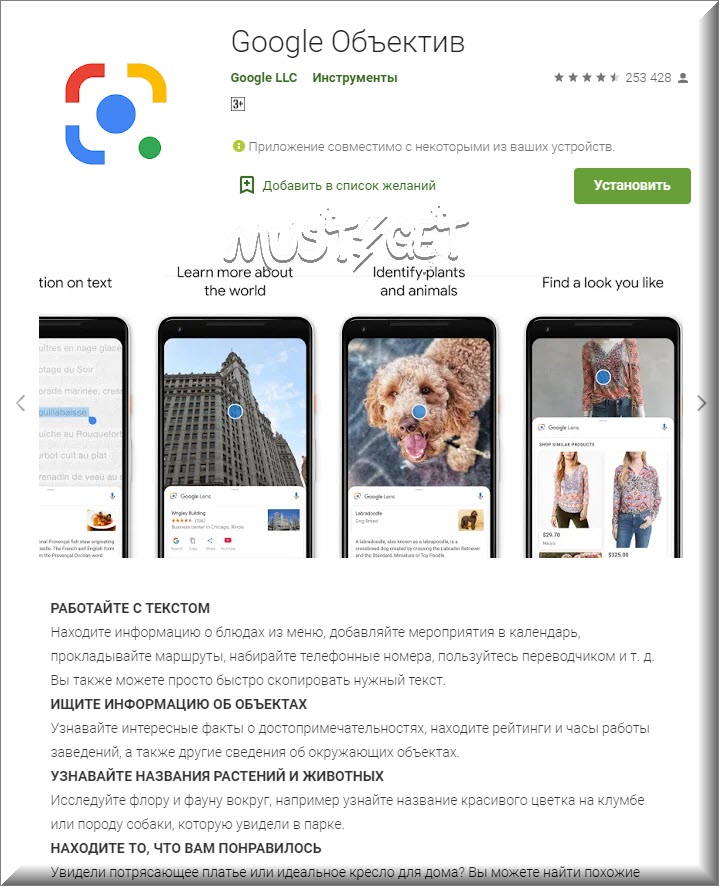
Также, данное приложение очень удобно сканирует различного рода текст, ссылки и др. Это значит, что если находясь за настольным компьютером вам нужно отправить ссылку кому-либо в мессенджер, то просто наведите камеру своего смартфона на нужную ссылку, кликните на нее и вы тут же можете ее скопировать, отправить или просто перейти на нее со своего телефона.
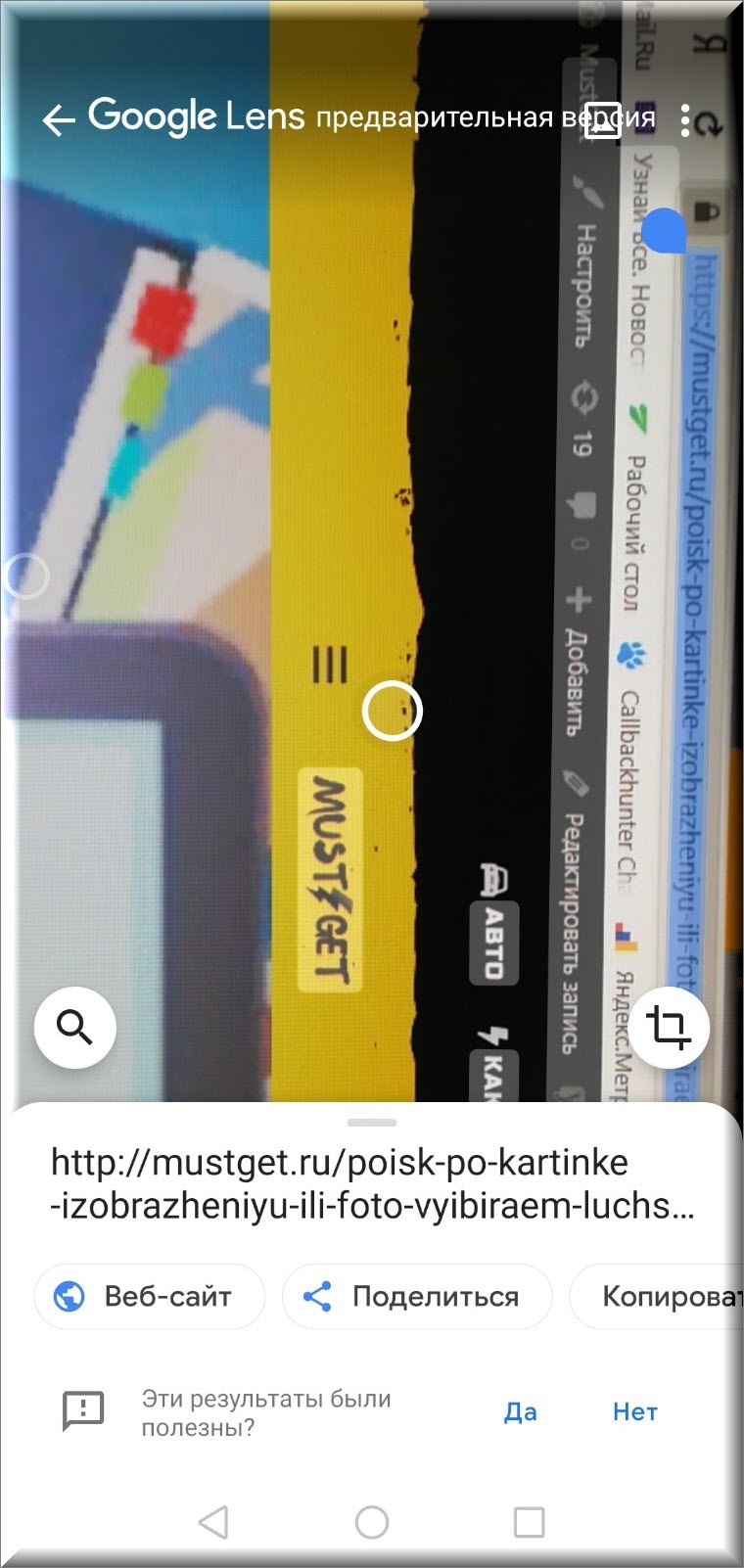
— 2 —
CamFind (Android, iOS)
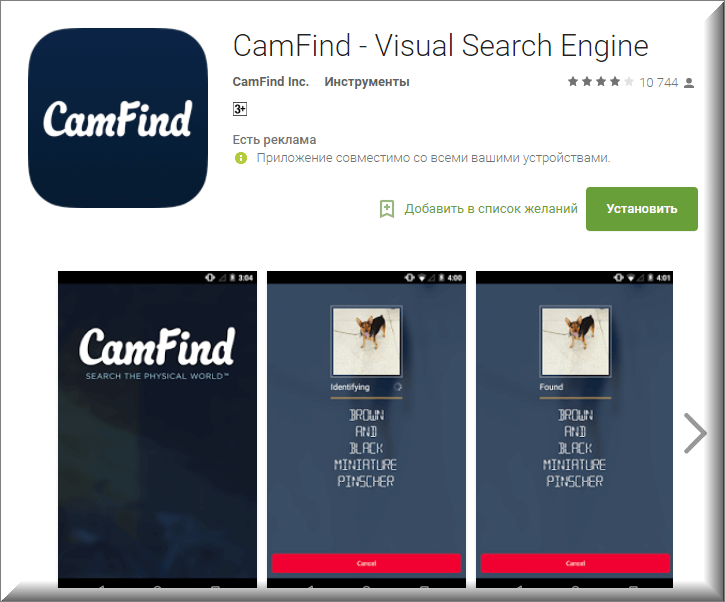
Поиск по картинкам Bing
У корпорации Microsoft есть собственный сервис для поиска изображений при помощи поисковика Bing.
- Войдите на страницу «Лента изображений Bing».
- В правой части поискового поля нажмите на кнопку с изображением фотоаппарата.
В окне «Попробуйте визуальный поиск», для поиска изображений вместо текста, предлагается два варианта действий:
- Перетащите картинку с компьютера с помощью мыши в специальную форму или добавьте изображение с ПК при помощи кнопку «обзор».
- Вставьте изображение или URL-адрес для поиска картинок в интернете.
- После добавления картинки, откроется окно с похожими изображениями. На сервисе есть возможность для выделения части изображения (обрезки) с помощью инструмента «Наглядный поиск», для поиска не по всей картинке, а только по выделенному фрагменту.
Способ 6 – Через поисковик Yandex
Разработчики Yandex не отстают от Google. В самом популярном поисковике Рунета есть функция распознавания объектов на фото, которая отлично работает как с телефона, так и с компьютера.
Yandex рекомендуется использовать в том случае, если вы хотите найти какой-либо русскоязычный контент.
Следуйте инструкции:
- Перейдите на страницу https://yandex.ru/images;
- В открывшемся окне вы можете напечатать запрос и получить выдачу релевантных фото. Для реверсивного поиска по существующей картинке нажмите на значок фотоаппарата;
Рис.12 – Изображения Yandex
Рис.13 – Функционал сервиса
Рис.14 – Результат выдачи Yandex